怎样连接打印机的wifi 无线打印机wifi连接教程
在现代社会中无线打印机已经成为办公室和家庭中必不可少的设备,连接打印机的WiFi,让我们可以轻松地通过手机、平板电脑等设备进行打印,方便快捷。对于一些人来说,如何连接打印机的WiFi可能还是一个难题。接下来让我们一起来了解一下无线打印机WiFi连接的教程,让您轻松掌握连接技巧。
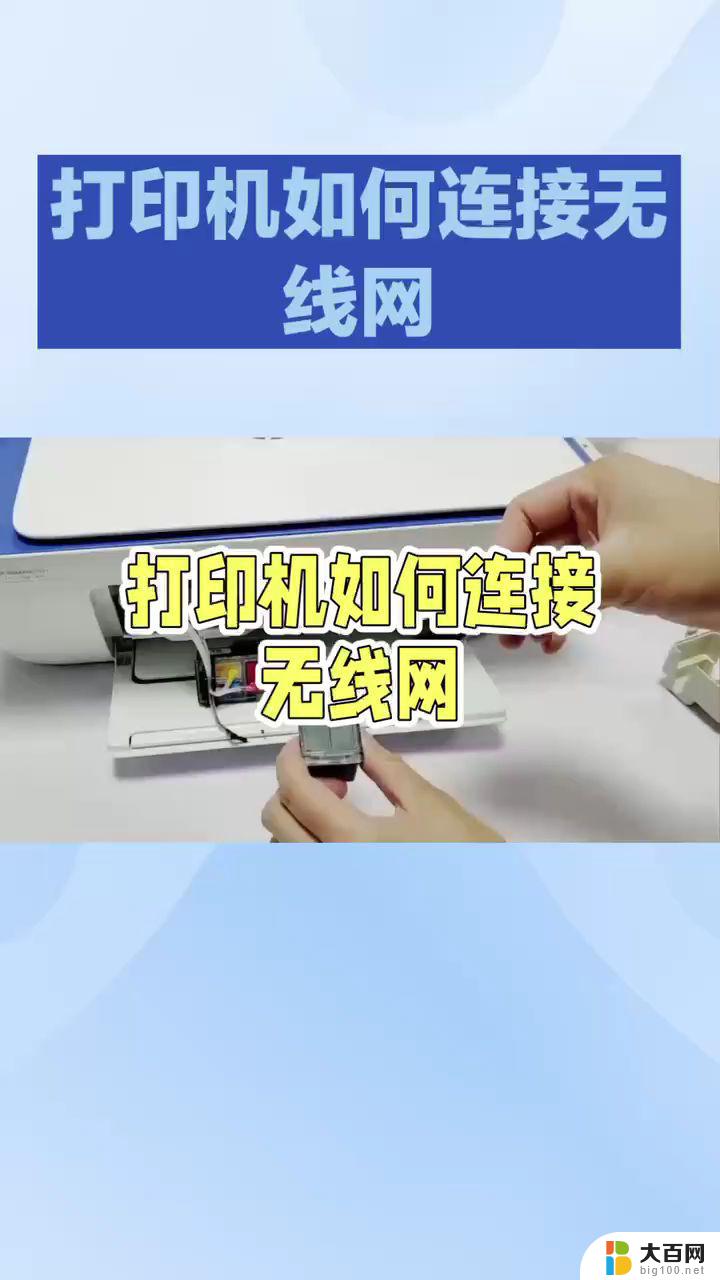
一、怎样连接打印机的wifi
1、在确保有打印机共享的前提下,打开网上邻居或者控制面板
2、进入后,选择打印机和传真,也可以从开始中直接选择
3、进入后,选择添加打印机
4、跳出添加对话框后,选择网络打印机的选项,然后继续下一步
5、选择浏览打印机
6、在共享打印机的列表中选择共享打印机的名字
7、确定设置之后可以选择为默认打印机,这样就连接好了,可以通过无线网络直接打印了
注意:
1、将打印机连接到家里的 无线路由 器,带WIFI的打印机有无线连接功能键,一般可以选择接入的无线路由器,选择你家里那个连接上,具体参考说明书,这个时候打印机会被分配一个无线局域网内的ip地址。
2、将笔记本电脑 也接入家里的无线路由器,这个时候通过查找到打印机的ip地址(用查找网上邻居)。通过文件和打印共享的设置,就可以使用wifi打印机了,也不用切换网络
3、如果要使用方便,最好参考说明书,为打印机分配一个固定的ip地址。
二、手机无线打印操作步骤
惠普支持无线的打印产品,一般都会支持两种连接方式,一种是普通的无线连接,即是将打印机与移动设备(我们以手机为例)接入同一局域网内;另一种则是无线直连,打印机会自身发射无线信号(SSID),直接将手机连接这个SSID,就能进行无线打印,这种方式的优点在于,即便身处在没有网络(或者网络出错的情况下)依旧可以完成打印工作。
首先,我们先来进行普通的无线连接。在支持无线打印的打印机操作面板(屏幕或者屏幕周围)会有下面红框内的标识,点击此无线标识就可以进行对打印机无线功能的设置。
点击“无线菜单”,可以继续进行无线导向的设置。
选择自身所处的无线网络名称(移动设备也已经连接该SSID),输入密码,进行连接。
为了保证打印机的使用安全,还可以对其SSID设置密码,只需在“安全性”里进行编辑即可。这样,不知道密码的人,就不能连接该打印机,就好比知道“WiFi”不知道密码一样,不能使用无线网。
然后只需要用手机,像链接WiFi一样连接该打印机的SSID,就可以进行打印工作了。
无线打印机主要依托的是当下热 门 的无线连接技术,通过手机或者电脑终端与打印机配对使用。达到免除数据连接线即可以进行一系列打印、复印以及扫描等等各个板块的操作目的,它也凭借这种方便快捷的优势而成为不少朋友喜爱的操作之一。除此之外,相对方便快捷的连接步骤也使得它能够赢得用户青睐,提升工作学习效率的同时尽显人性化功能。
以上就是怎样连接打印机的wifi的全部内容,有遇到相同问题的用户可参考本文中介绍的步骤来进行修复,希望能够对大家有所帮助。
怎样连接打印机的wifi 无线打印机wifi连接教程相关教程
- mfp1005w 连接wi-fi 惠普1005w无线打印机wifi连接教程
- 电脑怎么连打印机无线连接 电脑连接网络打印机教程
- 打印机怎么从新连接wifi 换了wifi怎么重新连接打印机
- 联想打印机7206w怎么连接wifi 联想M7206W打印机wifi连接步骤
- 惠普2630打印机怎么连接wifi HP2600怎么连接WiFi打印
- 惠普打印机3636重新连接wifi 惠普3636打印机wifi连接故障解决方案
- hp打印机怎样连接电脑连接 惠普打印机无线连接电脑教程
- 电脑如何连打印机无线连接 电脑如何连接无线打印机
- 怎么连接佳能打印机 佳能打印机如何连接WiFi
- 笔记本怎么通过wifi连接打印机 手机通过无线网络连接打印机
- 苹果进windows系统 Mac 双系统如何使用 Option 键切换
- win开机不显示桌面 电脑开机后黑屏无法显示桌面解决方法
- windows nginx自动启动 Windows环境下Nginx开机自启动实现方法
- winds自动更新关闭 笔记本电脑关闭自动更新方法
- 怎样把windows更新关闭 笔记本电脑如何关闭自动更新
- windows怎么把软件删干净 如何在笔记本上彻底删除软件
电脑教程推荐